
Не знају сви да је могуће поново инсталирати Виндовс 10 са чувањем података и програма. Након таквог ажурирања система, не морате да инсталирате апликације, управљачке програме и конфигуришете оперативни систем од нуле. Овај водич пружа два решења проблема. Прикладни су за ситуације када опоравак, поправак системских датотека и других алата не помажу да се ослободите грешке..
Садржај- Упутство за употребу
- Ресет
- Препоруке
Упутство за употребу
Описани метод не захтева уношење лиценцног кључа током поновне инсталације Виндовс-а и погодан је за случајеве када се оперативни систем покрене.
1. Монтирајте ИСО слику с дистрибуцијом ОС-а у виртуални диск путем контекстног менија (наредба "Цоннецт") или преко апликације треће стране, попут Даемон Тоолс-а.
Ако нема слике, преузмите је са Мицрософтових сервера преко услужног програма Медиа Цреатион Тоол или на неки други начин, на пример, са торрент трацкер-а.
2. У Екплорер-у отворите садржај диска кроз контекстни мени и покрените датотеку сетуп.еке или двапут кликните диск левим дугметом.
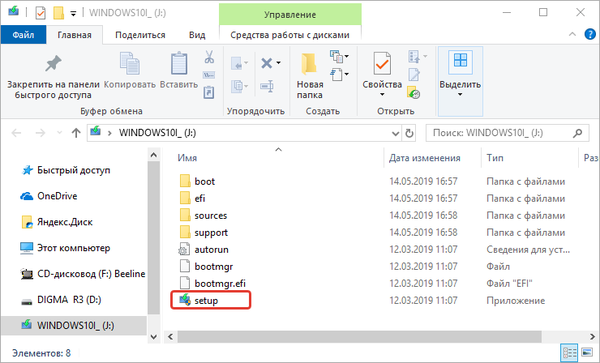
3. Када то затражи УАЦ, потврдите извршење датотеке.
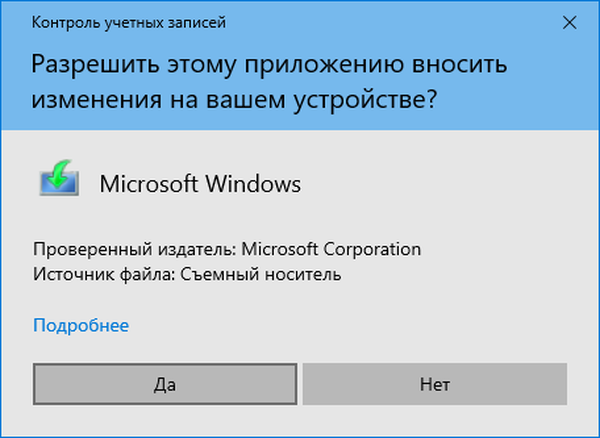
4. У прозору за пријем важних ажурирања изаберите прву опцију, ако је повезана на Интернет, или другу, ако она није доступна или инсталирајте надоградње касније (одбијте их уопште).
5. Поништите потврдни оквир поред опције „Желим да побољшам ...“ ако је подразумевано потврђена, тако да ОС не шаље извештаје на Мицрософт сервере.
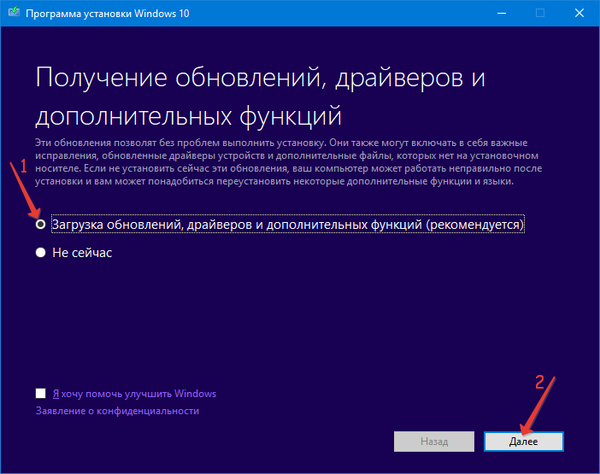
6. Прочитајте и прихватите услове лиценце.
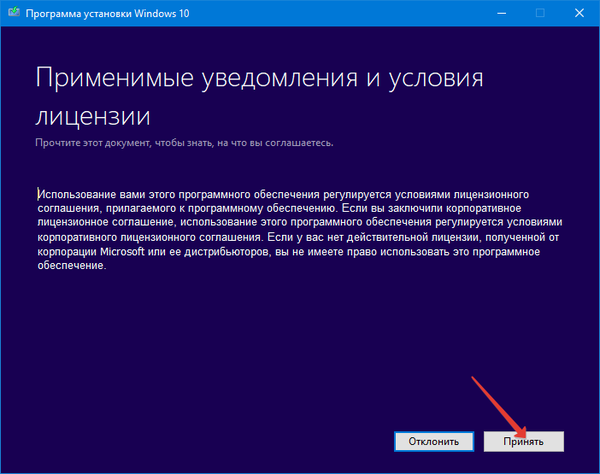
7. Причекајте док се процес преузимања и ажурирања ажурирања не заврше.
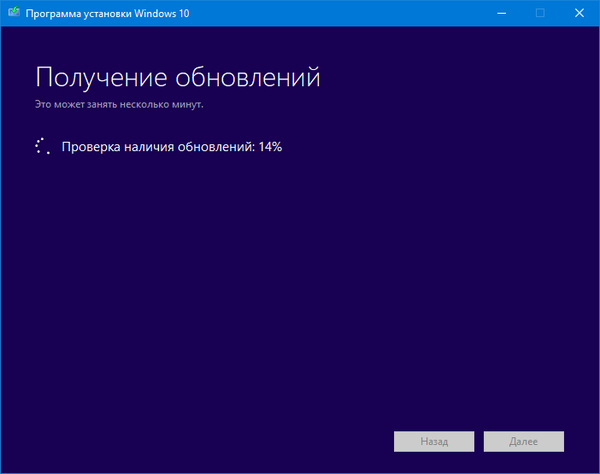
Не дирајте ништа, инсталациони програм проверава компатибилност са опремом, усклађеност са минималним системским захтевима и присуство потребне количине слободног простора на системској партицији.
8. У прозору за покретање инсталације кликните на „Промени изабрано за ...“.
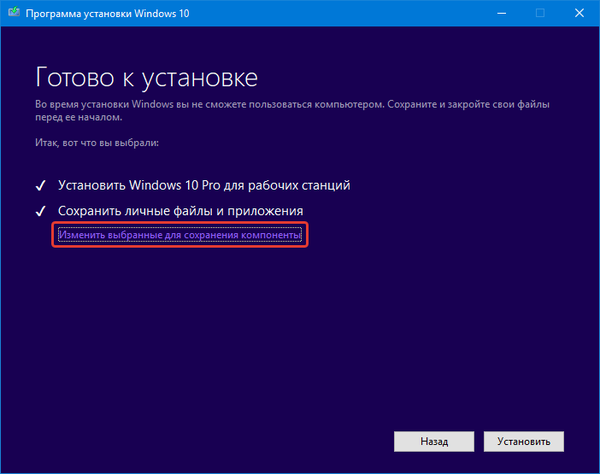
9. Наведите шта треба да остане (сачувано):
- личне датотеке, подешавања апликација и програми са самим управљачким програмима;
- само лични подаци.
Друга опција је погодна за случајеве када је проблем са Виндовсом 10 проузроковао системски програм или ако он не ради (на пример, нешто из продавнице, ивице).
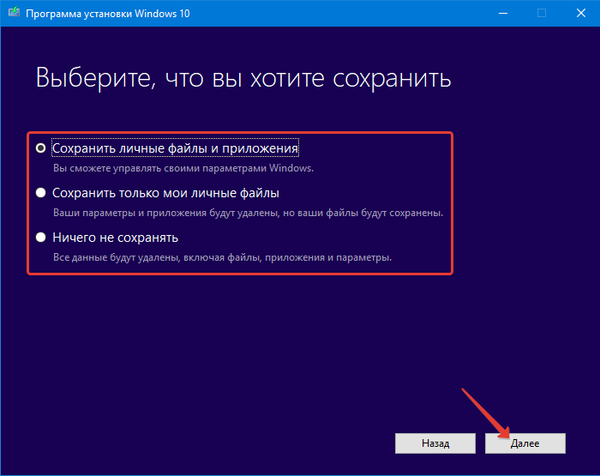
10. Кликните на "Инсталл" и сачекајте. ПЦ се током овог времена може поново покренути два пута, а екран - угасити се - поцрнити.
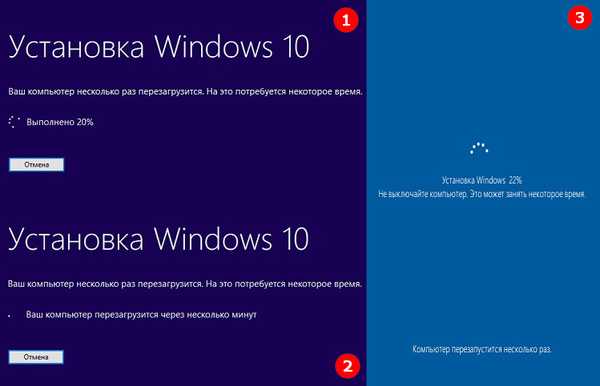
11. Промените подешавања по жељи или прескочите корак користећи стандардна. Касније их можете ручно променити..
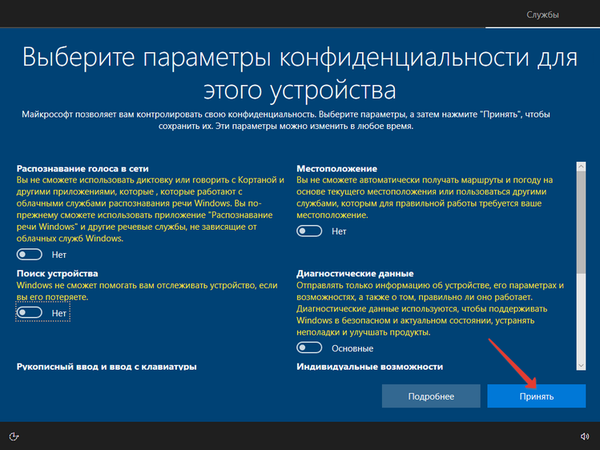
13. Сачекајте тренутак и појавиће се радна површина.
Виндовс 10 се покреће активирано. Ако одредите другу опцију, морат ћете поново инсталирати апликације.
Ресет
Још један начин поновне инсталације Виндовса, који такође захтева да се покрене оперативни систем. Апликације се не спремају уз њега.
1. Отворите „Опције“ и посетите одељак „Ажурирање, безбедност“.
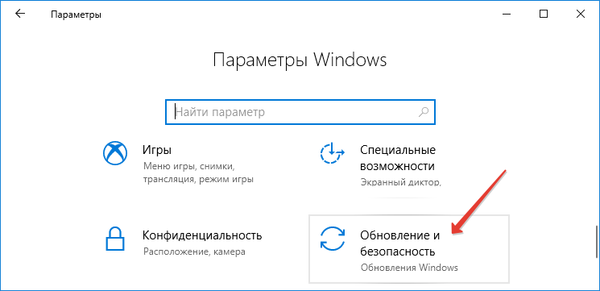
2. На картици „Обнављање“ кликните на „Старт“.
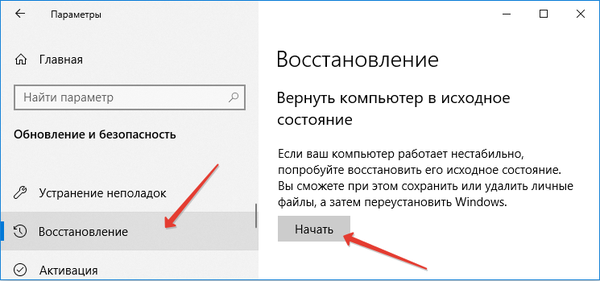
3. Наведите прву могућност која укључује чување апликација и датотека.
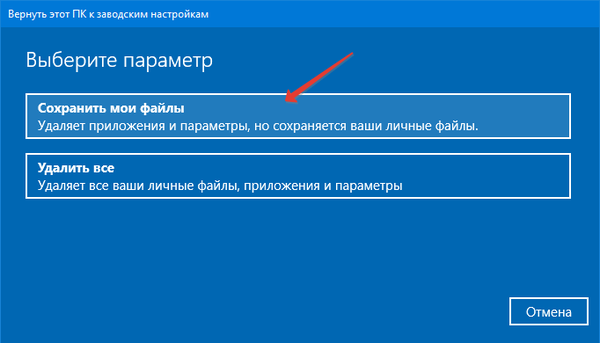
4. Прочитајте листу апликација које треба да се обришу пре ресетовања система и потврдите њихово уклањање.
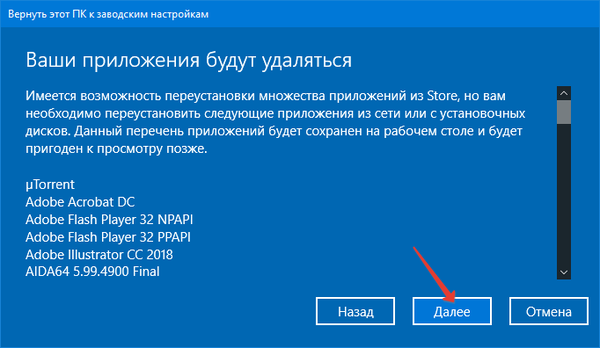
5. Након припреме, кликните на „Фабрика“ да бисте поново инсталирали ОС.
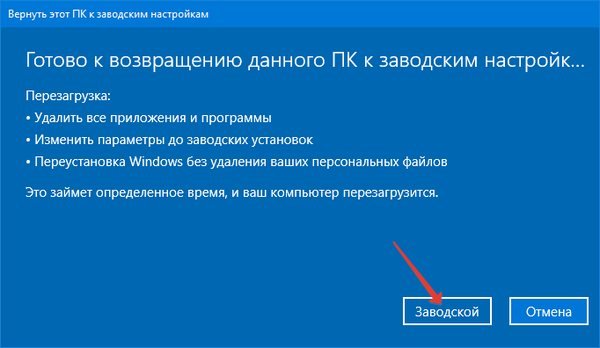
Виндовс.олд директориј на Ц: \ диску садржи све што се односи на стари оперативни систем. Апликације је потребно поново инсталирати, а подешавања за њих могу се копирати из директорија Виндовс.олд.
Друга опција је да направите резервну копију системског диска помоћу АОМЕИ Бацкуппер, Труе Имаге или сличног услужног програма неколико дана након поновне инсталације и конфигурације Виндовс 10. Враћање стања партиције са слике траје много мање времена него горе описане методе.
Препоруке
Они који су радили у оперативном систему Виндовс КСП неће узети Мицрософт за реч, и зато би требало да добијете резервну копију важних информација, на пример, креирање слике системског диска.
Друга тачка је чишћење регистра и Ц: \ погон од смећа. То се може учинити помоћу ОС алата или трећих апликација попут ЦЦлеанер.
Ако имате мало РАМ-а (1-3 ГБ), изаберите ручни начин да одредите величину датотеке страничног позива, а њена минимална величина треба бити нешто мања од препоручене, а максимална треба бити 1,5-2 пута већа од РАМ-а инсталираног на рачунару.











